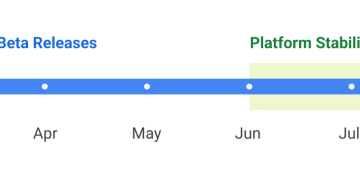A Valve percorreu um longo caminho com seu PC portátil para jogos, mas ainda existem alguns problemas que exigem um pouco de engomar, como o aplicativo da EA. Não se preocupe, pois o Gaming on Linux mostra como consertar o aplicativo EA no Steam Deck e evitar travamentos.
Se você notou que os jogos da EA retornam à Biblioteca Steam ao tentar carregar, há uma solução alternativa para tentar. Antes de prosseguir, recomendamos conectar seu dispositivo ao melhor Steam Deck dock, o que facilitará as entradas de mouse e teclado. Além disso, tenha cuidado para que a solução alternativa possa comprometer seus arquivos salvos, portanto, é altamente recomendável criar backups.
Jogos no Linux descreve onde salvar dados são mantidos no SteamOS, mas depende o jogo, e nem todos têm suporte para salvar na nuvem. O vídeo explica com mais detalhes onde encontrar arquivos e como fazer backup deles.
Depois de fazer backup com sucesso de seus salvamentos, siga estas etapas no Steam Deck:
Selecione o jogo da EA que você está tentando jogar Vá para o ícone’engrenagem’à direita Vá para’Desenvolvedor’Selecione’Excluir Arquivos Proton’Ao inicializar o jogo, o aplicativo da EA deve ser reinstalado
O item acima pode demorar um pouco para inicializar, mas deve corrigir quaisquer problemas com jogos que exijam o software da EA. Apenas para reiterar, você deve manter cópias de todos os arquivos salvos em um local diferente em caso de perda de dados. As etapas são simples, mas o tutorial fornece um guia visual que ajudará você a acompanhar com facilidade.
Por mais elogiado que o Steam Deck seja, ainda há problemas a serem encontrados, embora essa peculiaridade em particular não seja necessariamente culpa da Valve. No entanto, a empresa pode ser culpada por coisas como velocidades de download ou rajadas altas de fãs, mas pelo menos existem entusiastas que podem oferecer soluções temporárias até que algo de longo prazo seja lançado.